Como reproduzir músicas da Apple no Roku? [Guia atualizado para 2025]
A Apple Music é um dos maiores serviços de streaming de música, com mais de 90 milhões de músicas e 98 milhões de assinantes em todo o mundo. Ele possui muitos recursos exclusivos diferentes de outros serviços de streaming, como áudio espacial e sem perdas, que oferece aos amantes da música uma nova experiência de audição.
Roku é um reprodutor de mídia digital que transmite conteúdo de mídia de serviços online, incluindo canais de áudio e vídeo. Dizem que existem mais de 3000 canais e 60 milhões de contas ativas no Roku. Seria ótimo se pudéssemos transmitir Música da Apple no Roku como a Apple Music também oferece vídeos de música.
Você consegue obter o Apple Music no Roku? Como tocar Apple Music no Roku? Ou ainda, como reproduzir músicas do Apple Music offline em suas plataformas de streaming Roku, por exemplo, Roku TV? Faça um tour neste artigo detalhado.
Conteúdo do Artigo Parte 1. Você consegue obter o Apple Music no RokuParte 2. Como adicionar o Apple Music ao RokuParte 3. Como reproduzir músicas da Apple no RokuParte 4. Como reproduzir músicas da Apple no Roku offlineParte 5. Resumo
Parte 1. Você consegue obter o Apple Music no Roku
Você consegue obter o Apple Music no Roku? Nos últimos dez anos, muitos usuários do Apple Music e do Roku têm pedido ao Roku para adicionar o Apple Music como um de seus canais, enquanto pedem ao Apple Music para lançar seu serviço de streaming para o Roku. Enquanto isso, eles quebram a cabeça tentando vaporizar o Apple Music no Roku. Alguns até duvidaram que o Apple Music conseguiria, porque todas as suas músicas são criptografadas.
No entanto, mudanças ocorreram recentemente. É uma ótima notícia que o Apple Music está disponível na Roku Channel Store desde 2 de maio de 2022. Agora os assinantes podem transmitir músicas e videoclipes do Apple Music na plataforma Roku. Você pode adicionar o Apple Music ao Roku? Siga o guia abaixo para saber como adicionar e reproduzir Apple Music no Roku.
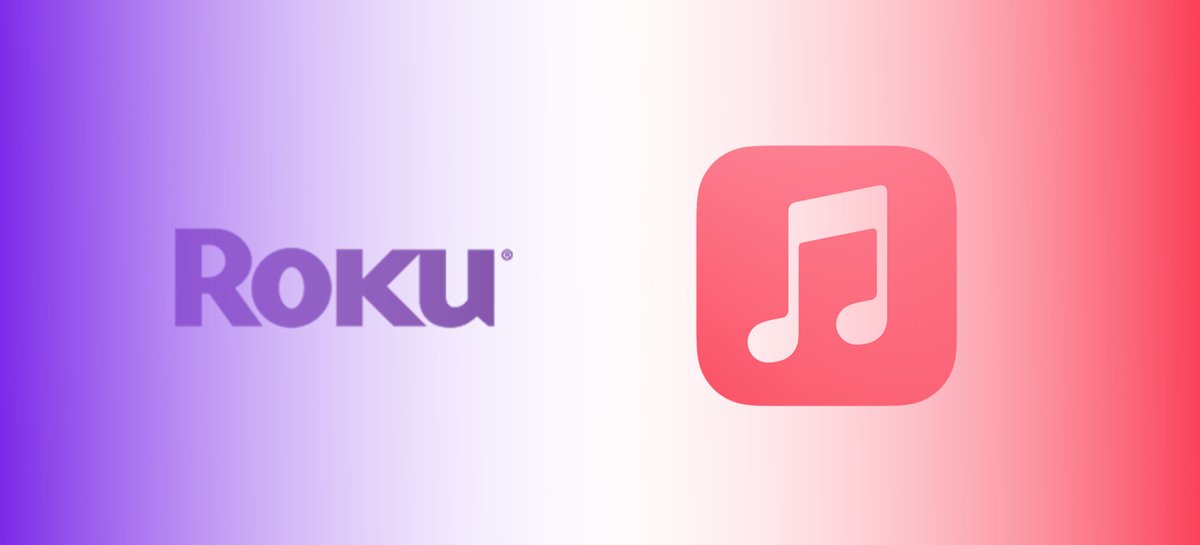
Parte 2. Como adicionar o Apple Music ao Roku
Você pode adicionar o Apple Music ao Roku? Você deve adicionar o Apple Music ao Roku na Channel Store e instalar o aplicativo antes de poder transmitir o Apple Music em dispositivos Roku. Pode não funcionar se o seu dispositivo Roku for muito antigo. Aqui estão as três maneiras de adicionar o Apple Music ao Roku.
Temos navegador web
#1. Tipo "Loja de canais Roku"na barra de pesquisa de um navegador da web
#2. Abra o link e clique em "Iniciar Sessão"no menu superior para fazer login em sua conta
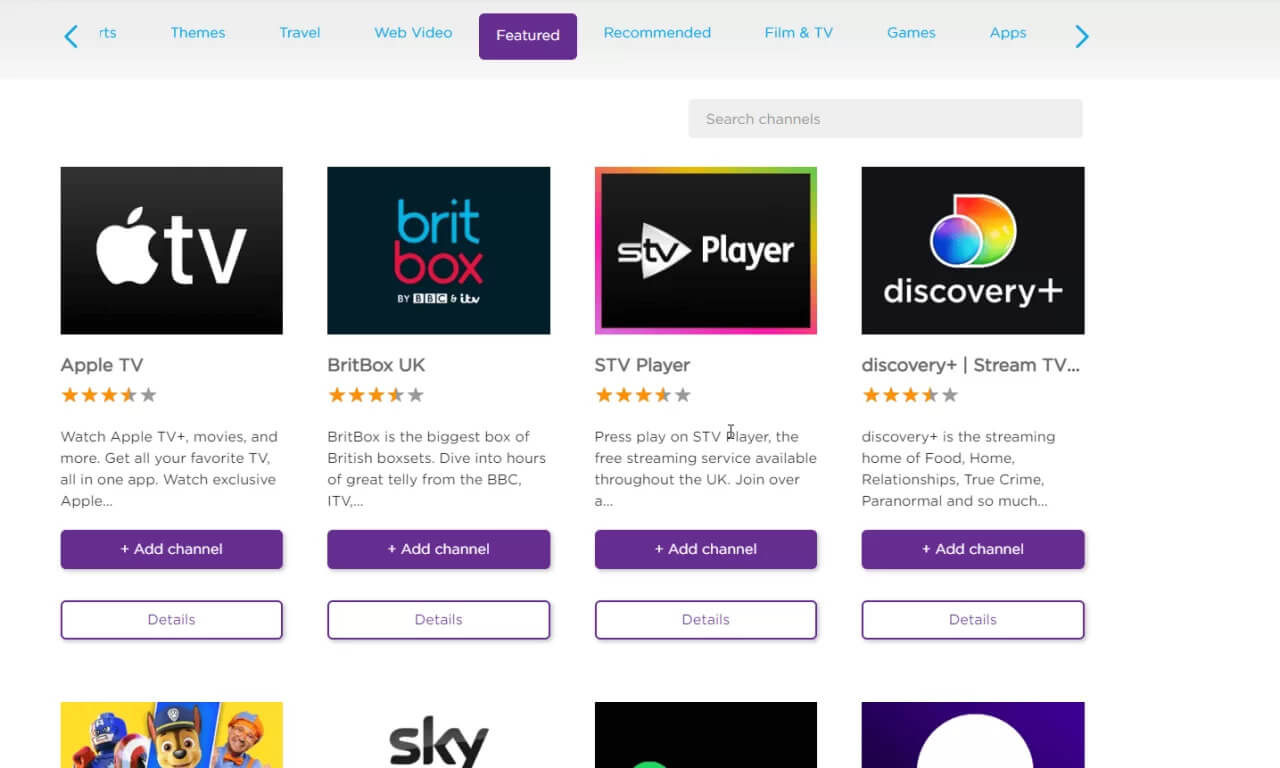
#3. Digitar "Apple Music"na barra de pesquisa e pressione Entrar
#4. Encontrar "Apple Music" nos resultados e acertar o Detalhes botão
# 5. Clique "+ Adicionar Canal" e espere o botão mudar para Instalado
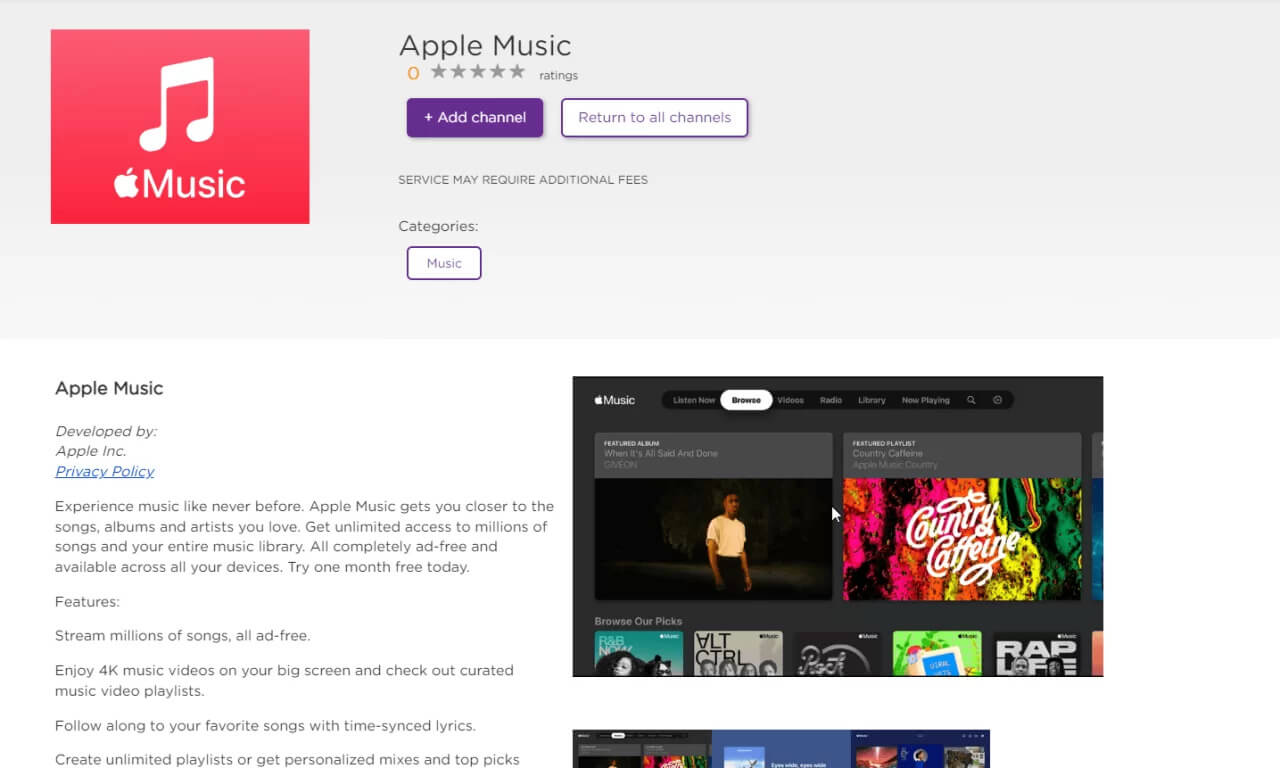
Em uma televisão
#1. aperte o Início botão no seu controle remoto Roku
#2. Selecione "Pesquisar " e digite "Apple Music"na barra de pesquisa
#3. Selecionar "Apple Música"nos resultados e clique em"Adicionar Canal"
#4. Clique em "OK"depois que o Apple Music for instalado
Em um dispositivo móvel
#1. Abra o aplicativo Roku no seu dispositivo móvel
#2. Toque em "Início"ícone na parte inferior
#3. Tipo "Apple Music"na barra de pesquisa
#4. Selecione "Apple Music"nos resultados e toque em"Adicionar Canal"
#5. Tocar "OK" e espere que o Apple Music seja instalado
Parte 3. Como reproduzir músicas da Apple no Roku
Agora você já adicionou o Apple Music à sua Roku TV após a parte anterior. Vamos ver como tocar Apple Music no Roku nesta parte.
- Passo 1. Abra o canal Apple Music que você adicionou ao Roku TV.
- Passo 2. Existem duas opções de login. Digitalize diretamente o código na tela com o aplicativo Apple Music no seu iPhone ou Android. Faça login no seu ID Apple manualmente com o Roku Remote.
- Etapa 3. Você precisa se verificar pela primeira vez usando o Apple ID no Roku e autorizar o dispositivo a acessar e utilizar sua conta.
Você precisará assinar o Apple Music para ter acesso a mais de 100 milhões de faixas sem anúncios. As etapas para ativar o plano Apple Music são quase as mesmas no Roku e na web. Ou você pode iniciar um teste gratuito por um mês.
- Faça login no Apple Music em seus dispositivos.
- Acesse Ouça agora ou para você e toque na oferta de teste.
- Leia a página de informações dos planos e selecione um para continuar.
- Preencha as informações de faturamento e finalize o pagamento.
Parte 4. Como reproduzir músicas da Apple no Roku offline
É bom que os usuários possam ouvir o Apple Music no Roku. Mas o Apple Music não é gratuito. Uma vez que você cancelar a assinatura, suas músicas favoritas irão embora de você. Se você estiver preocupado com isso, existe uma maneira alternativa de reproduzir o Apple Music no Roku offline. Usar TunesFun Conversor de música da Apple para converter músicas do Apple Music para outros formatos de uso comum para que você possa armazená-los em seus dispositivos e também transmiti-los no Roku, mesmo que a assinatura expire.
Características principais de TunesFun Conversor de música da Apple
- Converta músicas da Apple para MP3 com 100% de qualidade original.
- Remova o DRM do Apple Music.
- Formatos de saída comuns: MP3, AAC, M4A, AC3, FLAC, WAV.
- Velocidade de conversão de 16X. Mantenha as tags ID3 e todos os metadados.
- Perfeitamente compatível com Windows 10 e macOS.
- Baixe e converta todas as músicas do Apple Music para jogando offline.
Como baixar o Apple Music através deste aplicativo
Preparamos aqui um guia de como tocar Apple Music no Roku através do app.
Etapa 1. Baixe e inicie TunesFun Conversor de música da Apple
Escolha a versão do Windows ou Mac para baixar e instalar TunesFun Apple Music Converter no seu computador. Depois de iniciar o software, ele abrirá automaticamente o iTunes para detectar as músicas que você baixou nas listas de reprodução e na biblioteca do iTunes.

Etapa 2. Gerencie as configurações de saída e inicie a conversão
Para reproduzir o Apple Music no Roku com o formato correto, você precisa escolher as configurações de saída na parte inferior. Selecione os formatos de saída que você deseja transmitir no Roku. Você também pode ajustar a qualidade de saída. Maior qualidade significa um tamanho maior. Além disso, você pode escolher o caminho de saída clicando no botão de três pontos ao lado do campo Pasta de saída. Por fim, clique no botão "Converter" no canto inferior direito.

Etapa 3. Aguarde alguns segundos e visualize os arquivos de saída
Você pode ver a progressão na guia "Conversão". Não use ou feche o iTunes durante a conversão, pois podem ocorrer erros. Quando terminar, vá para a guia Concluído e você poderá localizar imediatamente as localizações das músicas clicando no botão "Visualizar arquivo de saída".

Em apenas alguns minutos, os arquivos de música convertidos e sem DRM estarão disponíveis para streaming. Você pode transmitir o Apple Music no Roku e movê-los ou salvá-los mesmo em unidades externas!
Como reproduzir músicas baixadas da Apple no Roku
Existem várias maneiras de transmitir o Apple Music baixado no Roku, como usar o recurso Play on Roku, Apple AirPlay, espelhamento de tela e transmissão. Reproduzir no Roku é um recurso integrado ao aplicativo móvel Roku gratuito para dispositivos iOS e Android que permite compartilhar fotos, vídeos e músicas armazenadas em seu dispositivo para o Roku streaming player.
Antes de começarmos a aprender a usar o Play on Roku, você precisa transferir suas músicas baixadas do seu computador para o seu dispositivo móvel por meio de um driver USB, Bluetooth ou outros métodos. E apenas MP3 e M4A são formatos de música suportados. Portanto, certifique-se de convertê-los para esses dois formatos.
#1. Abra o aplicativo Roku no seu dispositivo móvel
#2. Selecione "Dispositivos/Instrumentos"na barra de navegação e escolha seu dispositivo Roku
#3. Inicie o Play no Roku selecionando "Mídia"
#4. Selecione "Música" e permitir que o aplicativo compartilhe seu conteúdo com o dispositivo Roku
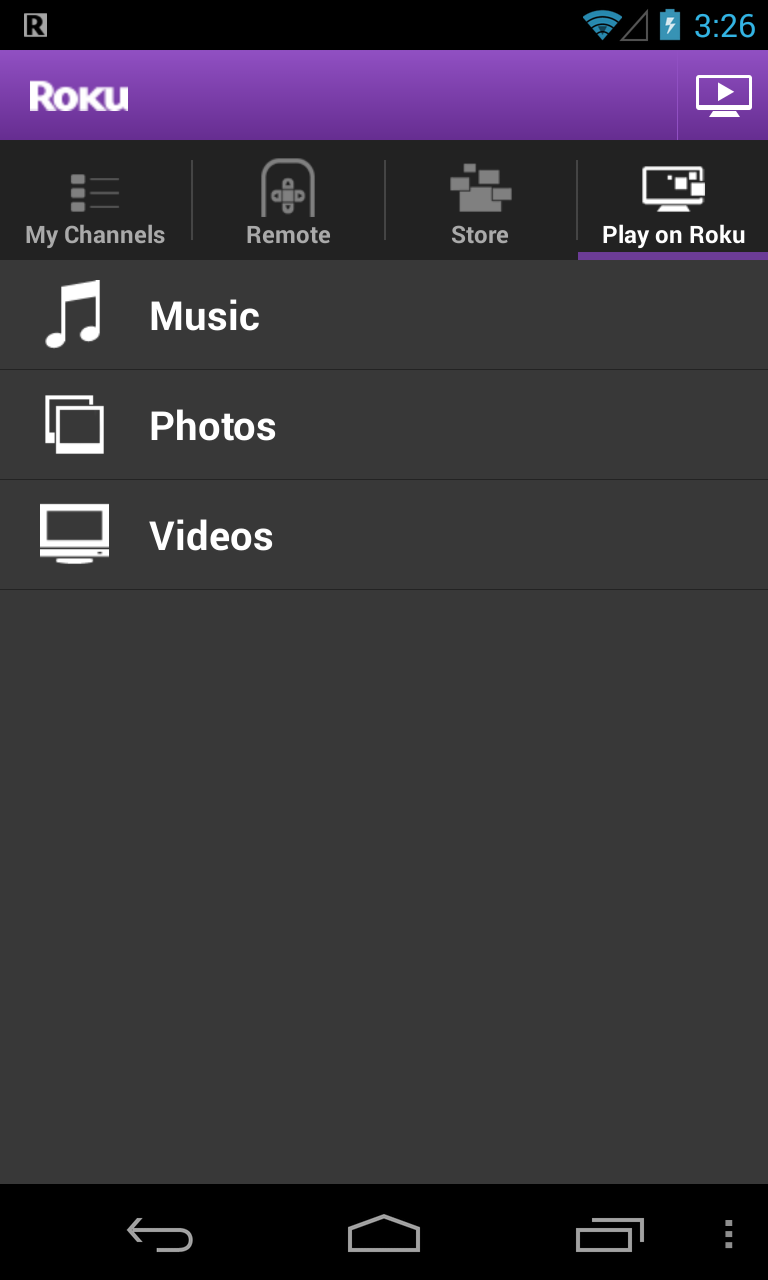
#5. Selecione as músicas para compartilhar na sua TV
Parte 5. Resumo
Ser capaz de ouvir o Apple Music no Roku é uma experiência maravilhosa. Você pode encontrar e adicionar o Apple Music ao seu canal na Roku Channel Store após 2022. Se quiser transmitir o Apple Music no Roku depois de cancelar a assinatura, você pode usar TunesFun Conversor de música da Apple para converter suas músicas favoritas e armazená-las em seu dispositivo. Aqui, mostro como transmiti-los através do recurso Play on Roku. É muito fácil. Vá e experimentá-lo.
Deixe um comentário